Uso de Robo 3T con la API de Azure Cosmos DB para MongoDB
SE APLICA A: MongoDB
Para conectarse a una cuenta de Azure Cosmos DB con Robo 3T, debe:
- Descargar e instalar Robo 3T
- Tener información de la cadena de conexión de Azure Cosmos DB
Conectar con Robo 3T
Para agregar la cuenta de Azure Cosmos DB al administrador de conexiones de Robo 3T, siga estos pasos:
Recupere la información de conexión de su cuenta de Azure Cosmos DB configurada con la API for MongoDB de Azure Cosmos DB siguiendo las instrucciones indicadas aquí.
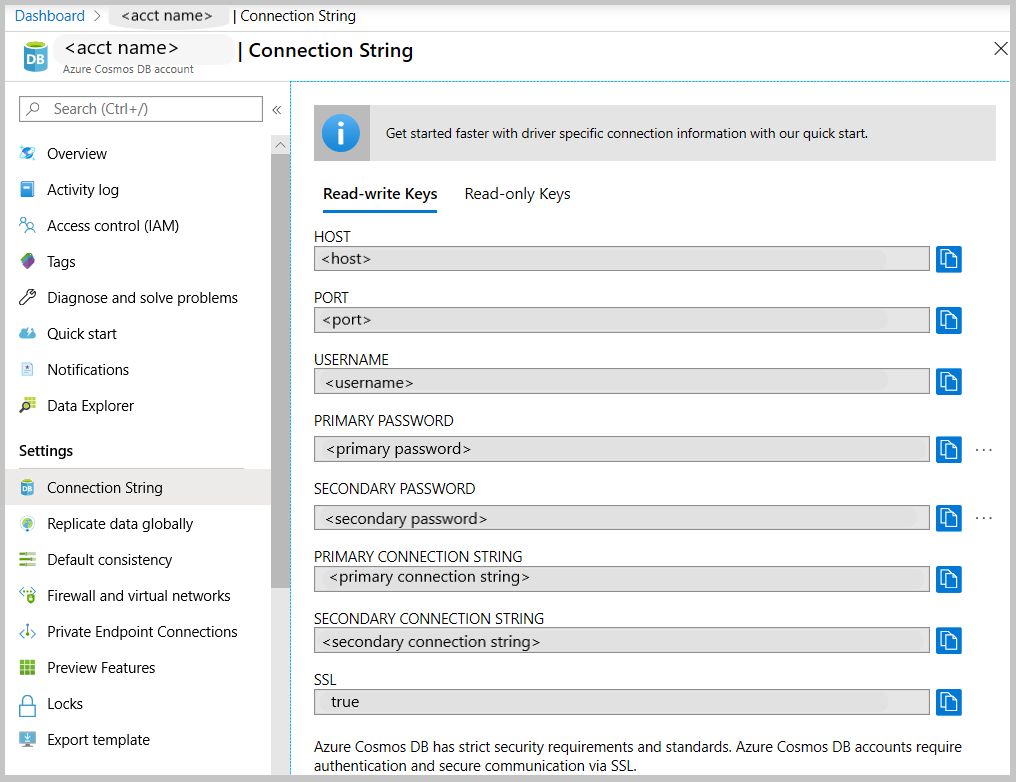
Ejecute la aplicación Robomongo.
Haga clic en el botón de conexión, que está bajo File (Archivo), para administrar las conexiones. Después, haga clic en la opción Create (Create) de la ventana MongoDB Connections; se abrirá Connection Settings (Configuración de conexiones).
En la ventana Connection Settings (Configuración de conexiones), elija un nombre. Después, busque el host y puerto en la información de conexión del paso 1 y escríbalos en Address (Dirección) y Port (Puerto) respectivamente.
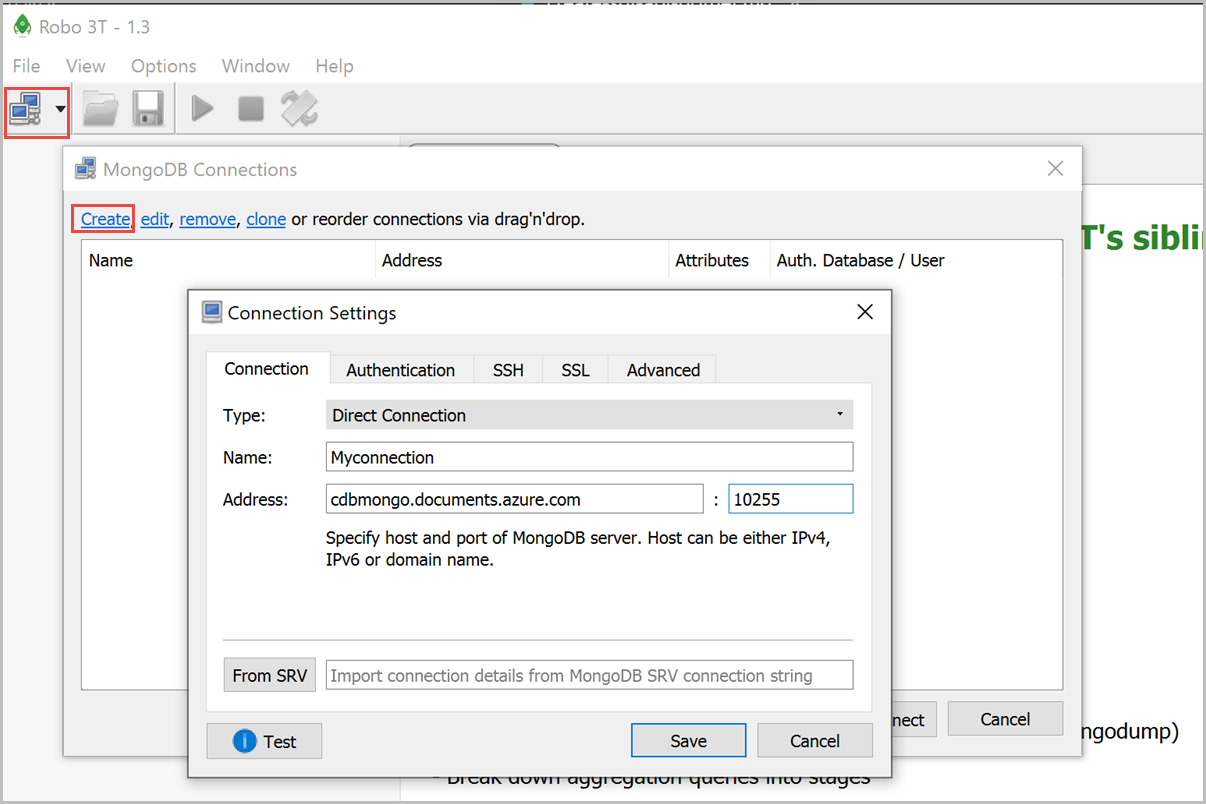
En la pestaña Authentication (Autenticación), haga clic en Perform authentication (Realizar autenticación). Después, escriba la base de datos (el valor predeterminado es Admin), el nombre de usuario y la contraseña. Tanto el nombre de usuario como la contraseña están en la información de conexión del paso 1.
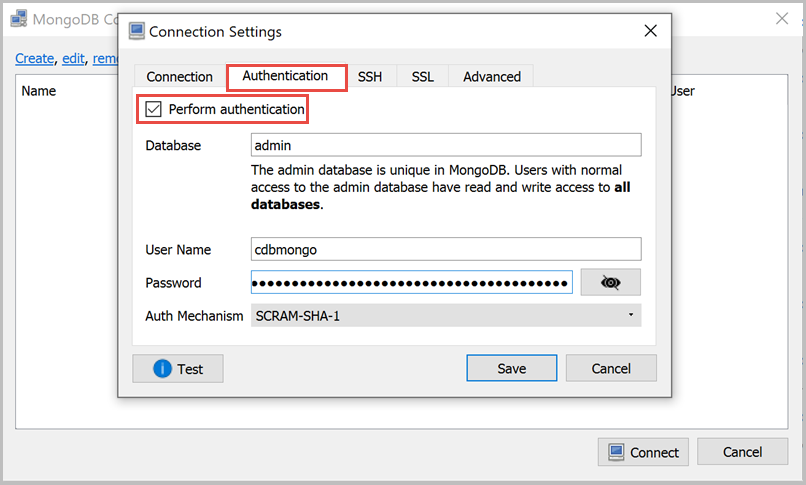
En la pestaña SSL, marque Use SSL protocol (Usar protocolo SSL) y, luego, cambie el método de autenticación a Self-signed Certificate (Certificado autofirmado).
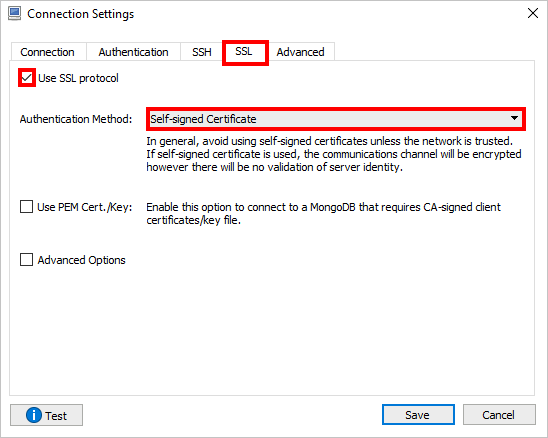
Por último, haga clic en Test (Probar) para comprobar que puede conectarse. Después, seleccione Save (Guardar).
Pasos siguientes
- Aprenda a usar Studio 3T con la API de Azure Cosmos DB para MongoDB.
- Explore ejemplos de MongoDB con la API de Azure Cosmos DB para MongoDB.
- ¿Intenta planear la capacidad de una migración a Azure Cosmos DB? Para ello, puede usar información sobre el clúster de bases de datos existente.
- Si lo único que sabe es el número de núcleos virtuales y servidores del clúster de bases de datos existente, lea sobre el cálculo de unidades de solicitud mediante núcleos o CPU virtuales.
- Si conoce las tasas de solicitudes típicas de la carga de trabajo de la base de datos actual, obtenga información sobre el cálculo de unidades de solicitud mediante la herramienta de planeamiento de capacidad de Azure Cosmos DB.